刷机是什么意思?刷机有什么用?安卓手机如何刷机?其实刷机就是把手机原系统刷成经过优化的新系统,用来提升手机系统性能。那么就有必要对一些刷机常用基础知识点进行了解,对刷......
2016-10-02 203 安卓刷机
当用户想要解除被病毒加密的文档时,就可以打开360安全卫士来进行设置,用户需要打开功能大全,并使用其中的360文档卫士来解除密码,那么具体的操作方法是怎样的呢, 接下来就让小编来向大家介绍一下问题详细的操作方法吧,感兴趣的用户也可以来试试看,一定可以解决好大家的问题。
1.用户在桌面上打开360安全卫士,来到首页上进行设置

2.在页面上方的菜单栏中用户打开功能大全,将会在页面下方显示出相关的功能

3.接着用户找到并点击360文档卫士功能,打开新页面来解决问题
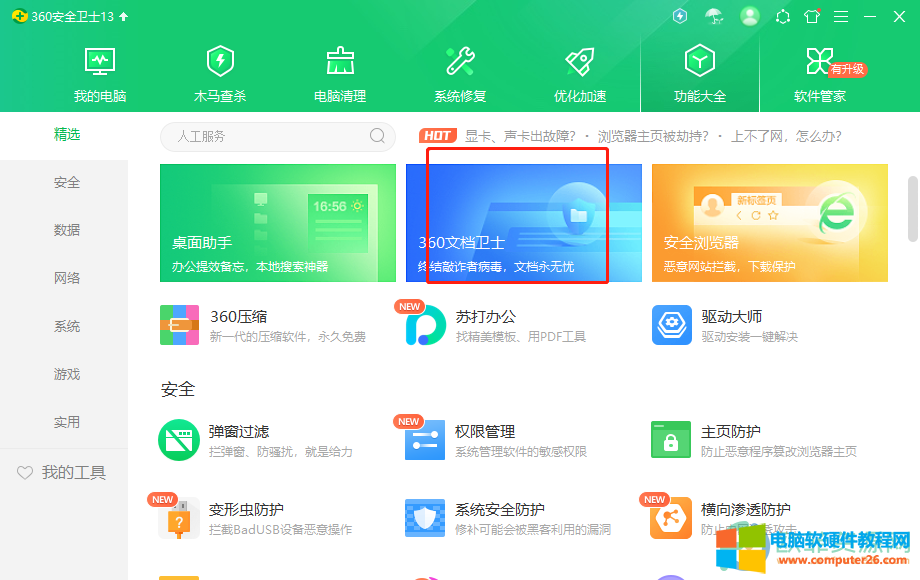
4.来到360文档卫士窗口中,用户在首页上点击文档解密按钮
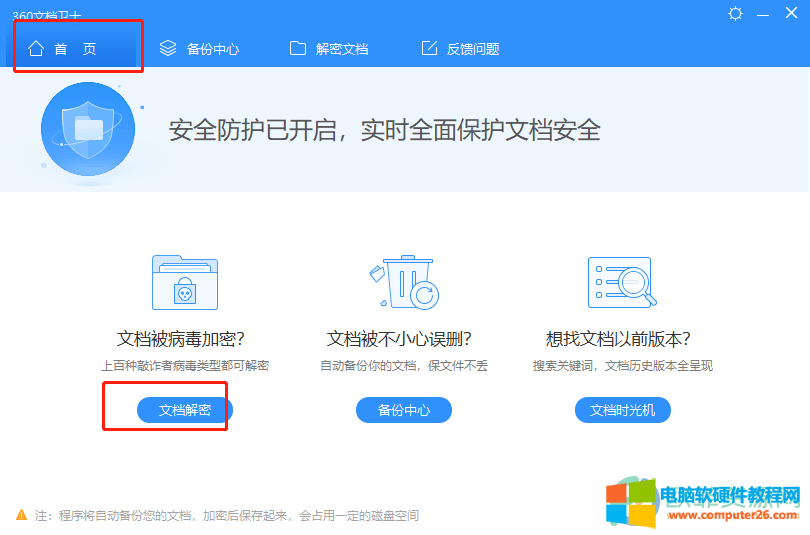
5.将会跳转页面,用户在扫描文件夹位置旁点击选择选项
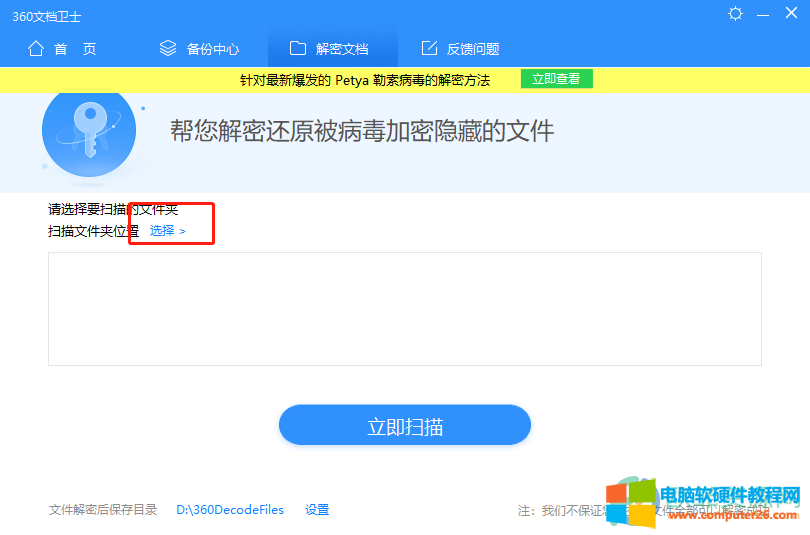
6.来到文件搜素窗口,用户找到自己需要的解除密码的文档后按下确定按钮
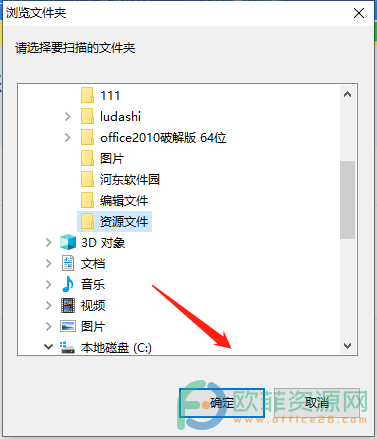
7.接着来到360文档卫士页面上一键点击立即扫描按钮即可
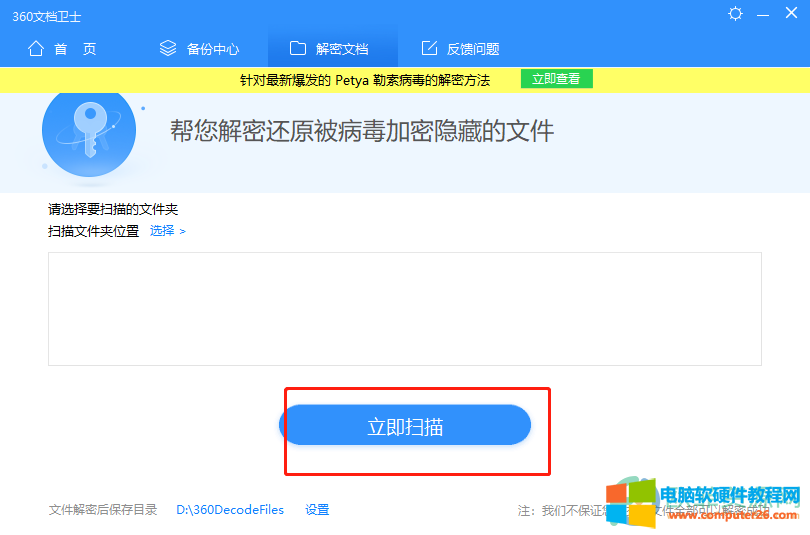
8.扫描后用户选择的文档就可以解除密码了,如图所示
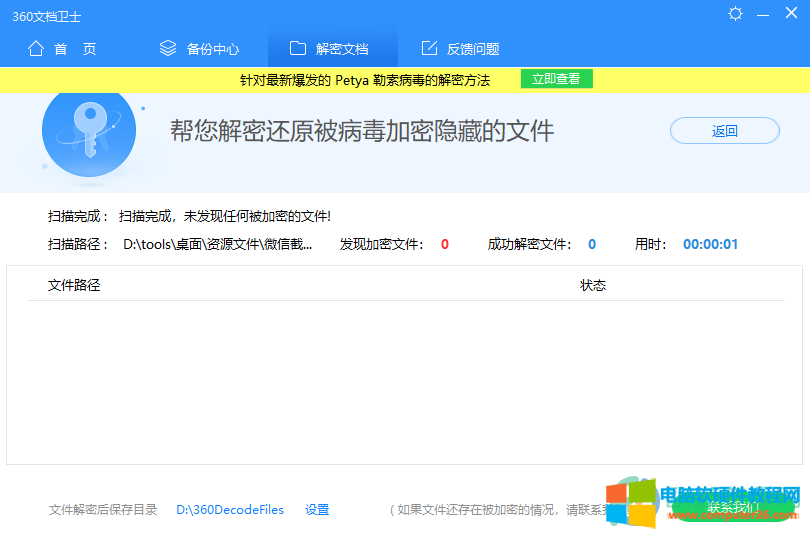
小编已经将问题的操作方法整理出来了,用户在360安全尾卫士软件中打开功能大全并找到其中的360文档卫士来进行解除,方法简单有效,有需要的用户可以跟着小编的步骤操作起来。
标签: 360安全卫士360安全卫士解除被病毒加密的文档
相关文章

刷机是什么意思?刷机有什么用?安卓手机如何刷机?其实刷机就是把手机原系统刷成经过优化的新系统,用来提升手机系统性能。那么就有必要对一些刷机常用基础知识点进行了解,对刷......
2016-10-02 203 安卓刷机
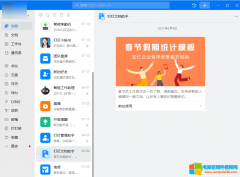
相信小伙伴们都知道在各种各样的群聊中,群主可以设置只有群主和管理员可管理,比如仅群主和管理员可以编辑群名称,发布群公告,添加群机器人等等。如果我们需要在钉钉群中设......
2024-01-04 200 钉钉设置仅群主和管理员管理
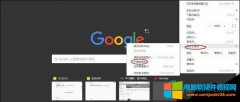
很多小伙伴都会在电脑上下载、安装谷歌浏览器。有的小伙伴想要根据自己的个性化需求,将谷歌浏览器设置为黑色的,但是却不知道具体该怎么操作,暂时还不清楚的小伙伴也别着急......
2023-12-18 205 谷歌浏览器设置黑色背景

怎么正确使用PhotoShop的历史记录面板。每一次操作都会被记录在历史记录面板里面,通过历史记录面板,我们就可以随时随意的回到某一操作的状态里面,但是当我们回到某一操作时,......
2016-10-14 204 photoshop photoshop源代码 photoshop技巧

Photoshop CC是Adobe新一代图像处理软件,在其中加入了摄影师千呼万唤的超级防抖滤镜。这是一个十分有争议的滤镜,曾经因难度太大被专家们声称不可能实现的功能。如今,只需要鼠标......
2016-10-25 200 photoshop photoshop源代码 photoshop技巧